Lijkt uw computerscherm plotseling gelig? Nou, als dat zo is, dan is er misschien een probleem met de Kleurbeheer profiel dat uw beeldscherm gebruikt. Door eenvoudig het juiste kleurbeheerprofiel in te stellen, wordt dit probleem opgelost. Om het te doen volg deze stappen-
Hoe het gelige schermprobleem in Windows 10 op te lossen?
1. druk op Windows-toets+I om de te openen Instellingen venster op uw computer.
In dat Instellingen venster, klik op “Systeem“.
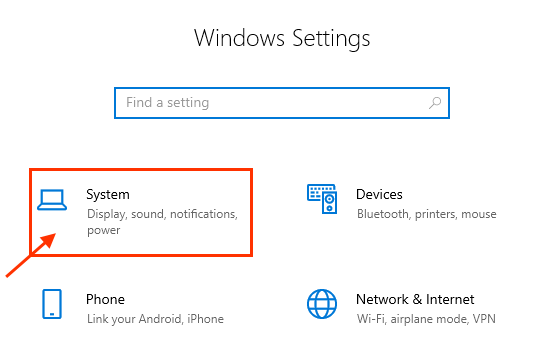
2. Nu, aan de linkerkant van de Instellingen venster, klik op “Scherm“.
3. Zorg ervoor dat aan de rechterkant van hetzelfde venster "Nachtlichtje” wordt omgeschakeld naar “Uit“.
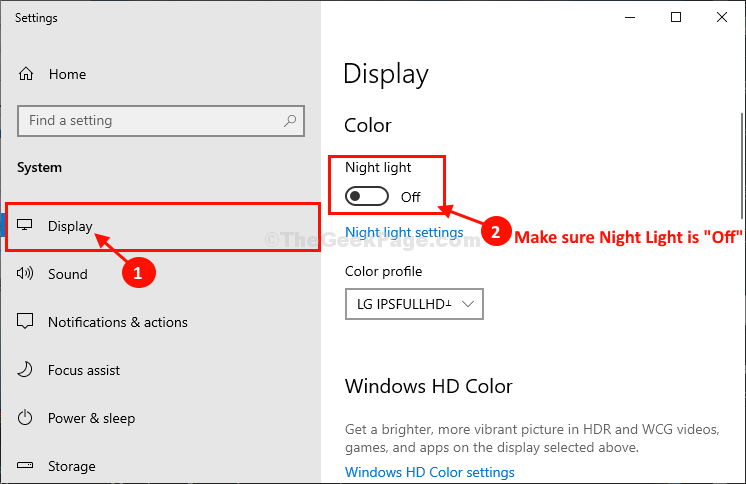
4. Scroll door hetzelfde venster naar beneden en klik vervolgens op “Geavanceerde weergave-instellingen“.
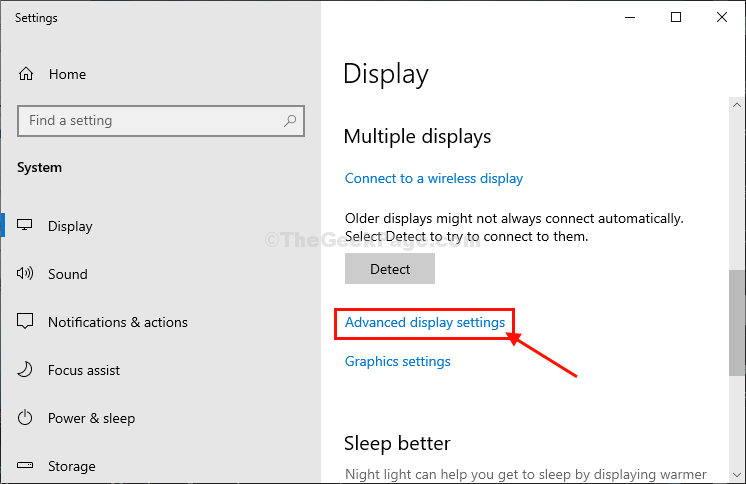
5. In de Geavanceerde weergave-instellings-venster, klik op “Eigenschappen beeldschermadapter“.
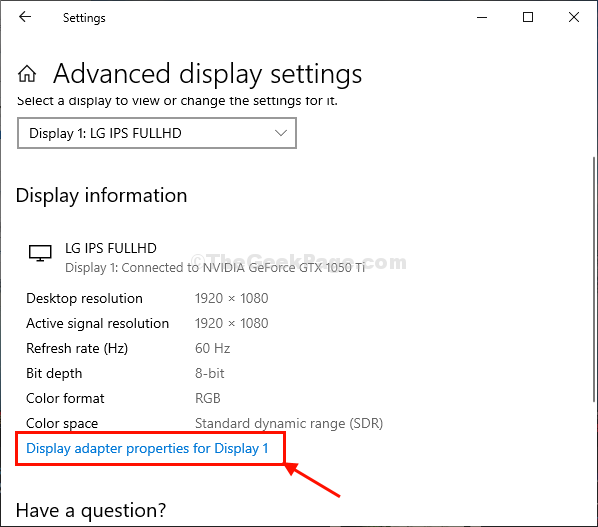
6. In de Eigendommen venster, ga naar de “Kleurbeheertabblad.
7. Klik op "Kleurbeheer…“.
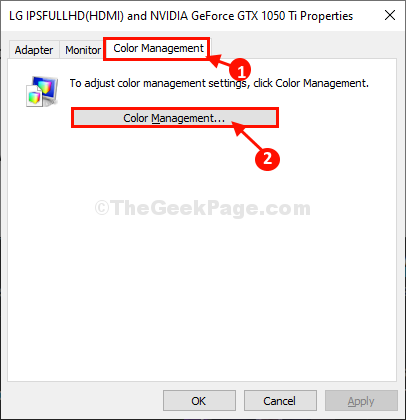
8. In de Kleurbeheer venster, controleren de optie "Gebruik mijn instellingen voor dit apparaat“.
9. Klik nu op “Toevoegen…” om het kleurprofiel toe te voegen.
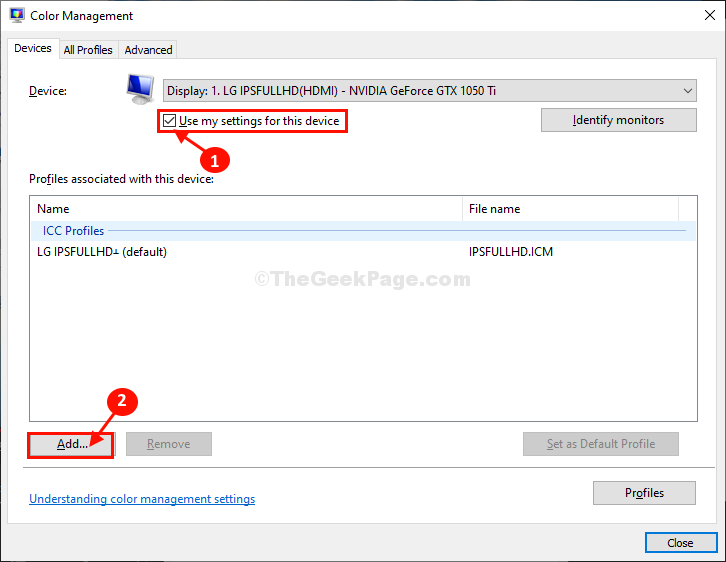
10. In het geassocieerde kleurprofiel venster, selecteer "sRGB IEC61966-2.1” en klik vervolgens op “OK“.
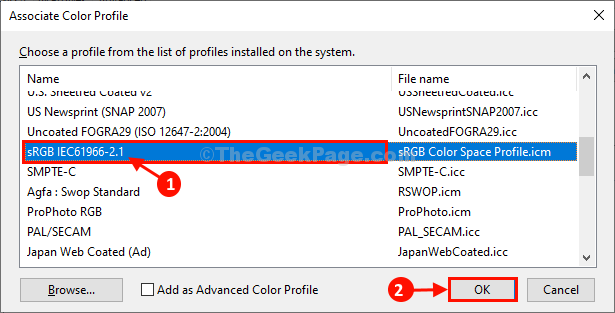
11. In de Kleurbeheer venster, klik op “Dichtbij“.
12. Terugkomend op de Eigendommen venster, klik op “Van toepassing zijn” en klik vervolgens op “OK” om de wijzigingen op uw computer op te slaan.

Dichtbij Instellingen venster.
Opnieuw opstarten jouw computer. Bij het opnieuw opstarten moet uw computerscherm er net zo helder uitzien als voorheen.
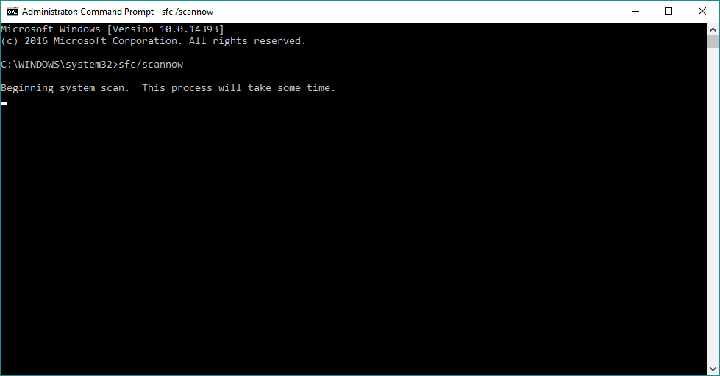
![Thuisgroep kan niet worden ingesteld in Windows 10 [BESTE OPLOSSINGEN]](/f/c8d6da6ae0e46ba990706f9f8eb29984.jpg?width=300&height=460)
![6 beste wifi-kwaliteitssoftware om uw verbinding te beoordelen [Handleiding 2021]](/f/9541023179fdb88fb46206cc85fbb422.jpg?width=300&height=460)